2025-07-31 14:50:33 • Abgelegt unter: PDF Software Vergleich • Bewährte Lösungen
Adobe Acrobat lässt sich nicht öffnen? Hier ist die Lösung
Haben Sie Probleme, Adobe Acrobat zu öffnen? Als Erfinder des PDF-Dateiformats weiß Adobe ziemlich genau, wie man das PDF-Benutzererlebnis verbessern kann, vor allem, wenn man in die Premium-Versionen von Acrobat investiert. In verschiedenen Phasen der Nutzung kann Adobe Acrobat jedoch unregelmäßiges Verhalten zeigen, was die Benutzerfreundlichkeit beeinträchtigt. Das Programm kann Dateien nicht importieren, beim Aktualisieren oder Starten des Programms fatale Fehler anzeigen oder einfach nicht auf einfache Befehle des Benutzers reagieren. Wenn Ihr Adobe Acrobat Reader nicht geöffnen werden kann oder nicht mehr funktioniert, lesen Sie den folgenden Artikel, um die beste Lösung zu finden.
 G2-Wertung: 4.5/5 |
G2-Wertung: 4.5/5 |  100 % Sicher |
100 % Sicher |Teil 1: Warum kann ich PDF mit Adobe Acrobat nicht öffnen?
Es gibt verschiedene Gründe, warum Sie möglicherweise Probleme haben, PDF-Dateien mit Adobe Acrobat zu öffnen. Hier sind einige mögliche Ursachen und Lösungen:
1. Beschädigte PDF-Datei: Wenn die PDF-Datei beschädigt ist, kann Adobe Acrobat sie möglicherweise nicht öffnen. Versuchen Sie, die Datei erneut herunterzuladen oder von einer anderen Quelle zu beziehen.
2. Veraltete Version von Adobe Acrobat: Wenn Sie eine veraltete Version von Adobe Acrobat verwenden, kann es sein, dass die PDF-Datei nicht geöffnet werden kann. Stellen Sie sicher, dass Sie die neueste Version von Adobe Acrobat verwenden.
3. Probleme mit der Installation von Adobe Acrobat: Wenn Adobe Acrobat nicht ordnungsgemäß installiert wurde, kann es Probleme beim Öffnen von PDF-Dateien geben. Überprüfen Sie, ob die Installation korrekt durchgeführt wurde und ob alle erforderlichen Komponenten installiert sind.
4. Probleme mit den Einstellungen von Adobe Acrobat: Möglicherweise gibt es Probleme mit den Einstellungen von Adobe Acrobat, die das Öffnen von PDF-Dateien verhindern. Überprüfen Sie die Einstellungen von Adobe Acrobat und stellen Sie sicher, dass sie korrekt konfiguriert sind.
5. Konflikte mit anderen Programmen: Es kann vorkommen, dass andere Programme auf Ihrem Computer Konflikte mit Adobe Acrobat verursachen und das Öffnen von PDF-Dateien verhindern. Versuchen Sie, andere Programme zu schließen und Adobe Acrobat erneut zu öffnen.
6. Probleme mit dem Betriebssystem: In einigen Fällen können Probleme mit dem Betriebssystem dazu führen, dass Adobe Acrobat PDF-Dateien nicht öffnen kann. Überprüfen Sie, ob Ihr Betriebssystem auf dem neuesten Stand ist und ob alle erforderlichen Updates installiert sind.
Egal aus welchem Grund Sie PDF-Dateien nicht öffnen können, in diesem Artikel finden Sie fast die Antwort, bitte lesen Sie weiter.
Teil 2: Die ultimative Lösung für ein nicht öffnendes Adobe Acrobat
Bevor wir die Lösung für "Adobe Acrobat lässt sich nicht öffnen" skizzieren, stellen wir eine kostengünstigere Alternative vor - Wondershare PDFelement - PDF Editor. Es ist eine PDF-Komplettlösung, die Ihnen bei all Ihren PDF-Problemen hilft.
 G2-Wertung: 4.5/5 |
G2-Wertung: 4.5/5 |  100 % Sicher |
100 % Sicher |- Es ist ein professionelles Programm, das den Benutzern hilft, jeden PDF-Inhalt in PDF zu bearbeiten, einschließlich Text, Bilder, Links, Objekte, etc.
- Es ist auch ein PDF-Anmerkungstool, mit dem Sie Kommentare zu PDF-Dateien machen können.
- Die Konvertierungsfunktionen ermöglichen es den Nutzern, Word-, Excel-, PowerPoint-, Bild-, Webseiten- und Textdateien in PDF-Dateien umzuwandeln und umgekehrt.
- Formulare lassen sich leicht erstellen und ausfüllen.
- Wandeln Sie gescannte PDFs und bildbasierte PDFs in bearbeitbaren und durchsuchbaren Text um.
Schritt für Schritt Anleitung für nicht-geöffnete PDF-Datei
Schritt 1: Laden Sie PDFelement herunter und installieren Sie es auf Ihrem Computer.
 G2-Wertung: 4.5/5 |
G2-Wertung: 4.5/5 |  100 % Sicher |
100 % Sicher |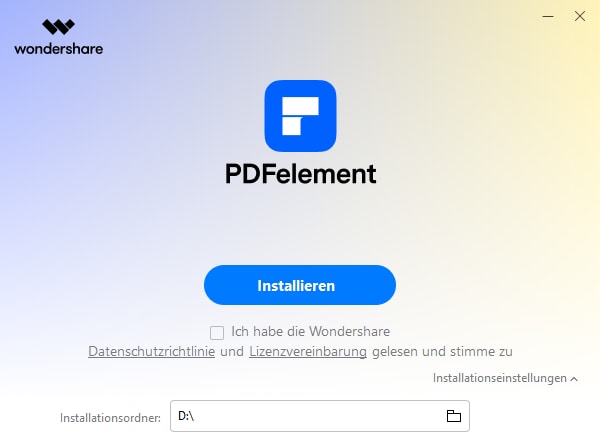
Schritt 2: Importieren Sie die PDF-Datei, die nicht geöffnet wird.

Schritt 3: Verwenden Sie PDFelement, um das Öffnungsproblem zu diagnostizieren und zu beheben. Dann können Sie Ihre PDF-Datei einfach wie Word bearbeiten.
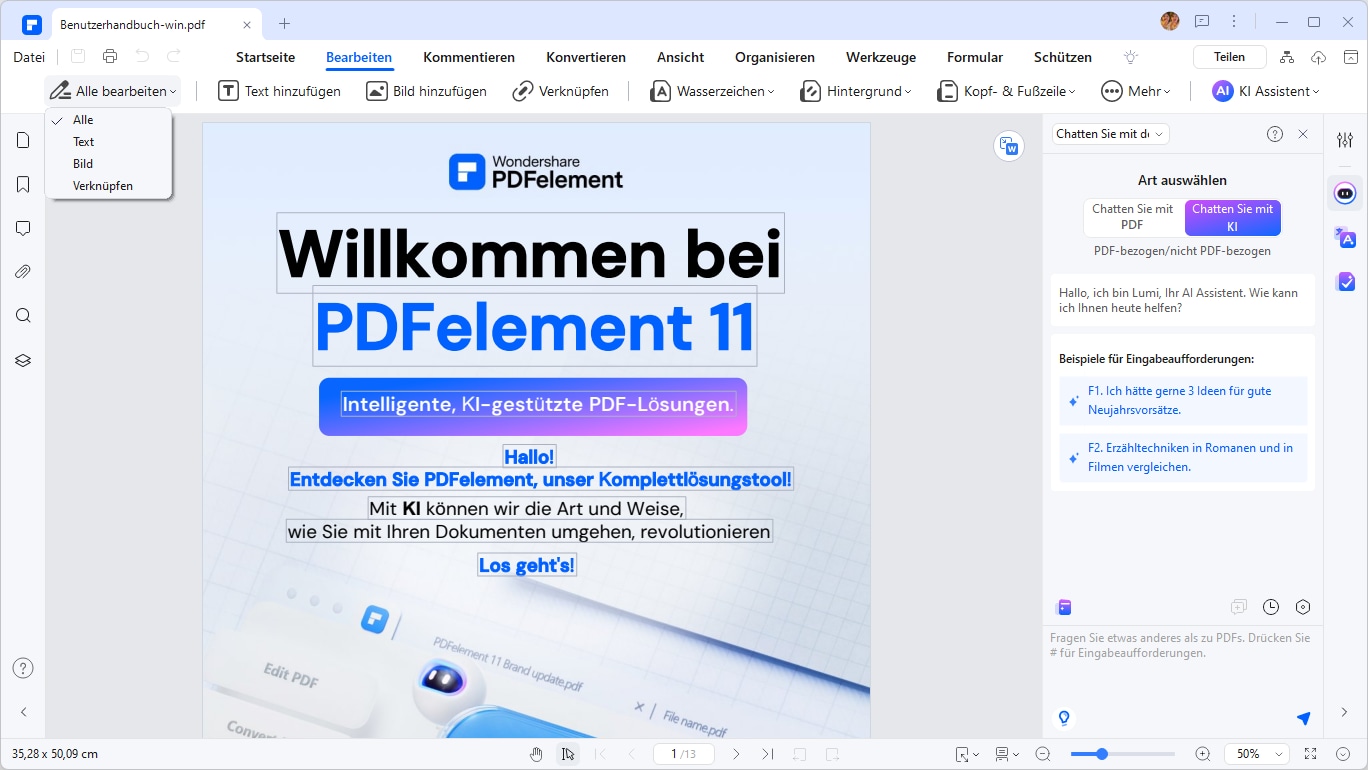
 G2-Wertung: 4.5/5 |
G2-Wertung: 4.5/5 |  100 % Sicher |
100 % Sicher |Video Tutorial: So öffnen, sehen und lesen Sie PDF Dateien
 G2-Wertung: 4.5/5 |
G2-Wertung: 4.5/5 |  100 % Sicher |
100 % Sicher |Vergleich von PDFelement und Adobe Acrobat
|
Produktmerkmale
|
Acrobat Pro DC
|
|
|---|---|---|
|
Kompatibilität
|
Windows, Mac, iOS und Android
|
Windows, Mac, iOS und Android
|
|
Preis
|
89 €/Jahr; 119 €/Dauerlizenz
|
284,03 €/Jahr
|
|
PDF erstellen
|
√
|
√
|
|
PDF annotieren
|
√
|
√
|
|
PDF bearbeiten
|
√
|
√
|
|
PDF konvertieren
|
√
|
√
|
|
OCR
|
√
|
√
|
Teil 3: Weitere Lösungen für das Problem, dass sich Adobe Acrobat nicht öffnet
Neben dem Problem, dass sich Adobe Acrobat nicht öffnen lässt, haben wir eine Liste der 5 häufigsten Probleme zusammengestellt, mit denen Benutzer bei der Verwendung von Adobe Acrobat konfrontiert werden können, sowie eine mögliche Lösung für jedes Problem.
Problem 1: Download oder Installation fehlgeschlagen
Ein fehlgeschlagener Download kann sich auf verschiedene Weise äußern. Wenn Sie den Download starten, kann es sein, dass der Prozess nicht beginnt oder vorzeitig abbricht. Der Download kann auch mit einer Fehlermeldung abbrechen, bevor die Installationsdatei vollständig heruntergeladen wurde.
 G2-Wertung: 4.5/5 |
G2-Wertung: 4.5/5 |  100 % Sicher |
100 % Sicher |Lösungen:
- Versuchen Sie, den Download erneut zu starten. Stellen Sie auf der Download-Seite sicher, dass Sie die neueste Version von Adobe Acrobat aus der Dropdown-Liste auswählen, bevor Sie herunterladen.
- Stellen Sie sicher, dass Sie eine stabile Internetverbindung haben. Führen Sie eine Verbindungsprüfung durch, um sicherzustellen, dass Ihre Verbindung nicht gestört wird und starten Sie den Download erneut.
- Aktualisieren Sie Ihre Grafikkarte.
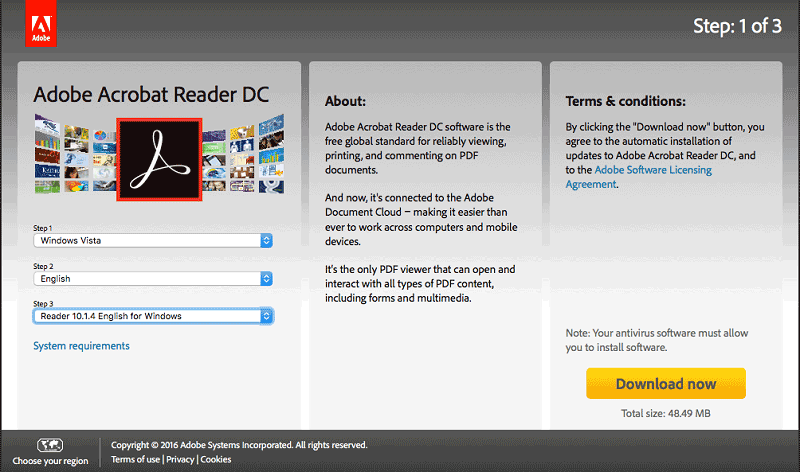
Problem 2: Das Programm wird nicht gestartet
Beim Versuch, Adobe Acrobat zu öffnen, wird manchmal eine Fehlermeldung angezeigt, die in der Regel mit "Adobe Acrobat Reader DC funktioniert nicht mehr" beginnt. Die Eingabeaufforderung wird dann geschlossen und das Programm startet nicht. Dies geschieht auch dann, wenn Sie versuchen, den Computer neu zu starten und sogar die Anwendung neu zu installieren.
 G2-Wertung: 4.5/5 |
G2-Wertung: 4.5/5 |  100 % Sicher |
100 % Sicher |Lösungen:
- Sicherstellen, dass die Anwendung mit allen relevanten Sicherheitsupdates und Patches aktualisiert wird. Sie können überprüfen, ob noch Updates ausstehen, indem Sie mit der rechten Maustaste auf das Symbol für den Adobe Updater in Ihrer Taskleiste klicken. Wenn ein Update ansteht, starten Sie das Update und starten Sie Ihren Computer neu.
- Deinstallieren Sie Adobe Acrobat und führen Sie dann das Acrobat Cleaner Tool auf einem Windows-PC oder das CSCleaner Tool für Mac aus. Dadurch werden alle mit Ihrer Adobe-Installation verbundenen Installationsdaten entfernt. Installieren Sie Acrobat über das CS6-Installationsprogramm oder über den Adobe Application Manager für CC-Abonnenten neu. Starten Sie Ihren PC neu.
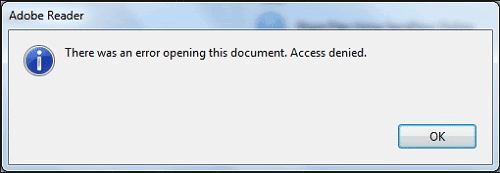
Problem 3: Aktualisierungsfehler
In einer Reihe von Fällen verursacht die Aktualisierung der installierten Versionen von Adobe Acrobat mehr Probleme als Lösungen. Es kann vorkommen, dass Acrobat während der Installation eines Updates einfriert oder abstürzt oder nach dem Update nicht mehr funktioniert. Es kann auch eine Reihe von Fehlern auftreten, wie z.B. unerwarteter Abbruch während der Aktualisierung, Fehler beim Schreiben in eine Datei, unzureichende Berechtigungen zum Ändern bestimmter Dateien, Fehler beim Entfernen einer älteren Version der Anwendung und viele andere Fehler, die während oder nach der Aktualisierung auftreten.
 G2-Wertung: 4.5/5 |
G2-Wertung: 4.5/5 |  100 % Sicher |
100 % Sicher |Lösungen:
- Wenn Sie eine Aktualisierung von Acrobat durchführen, denken Sie daran, alle laufenden Instanzen des Programms zu schließen, bis die Aktualisierung abgeschlossen ist.
- Stellen Sie sicher, dass Sie das Update nur aus der Anwendung heraus starten und nicht von Webseiten Dritter.
- Wenn alles andere fehlschlägt, deinstallieren Sie die Anwendung von Ihrem Mac oder PC, starten Sie den Rechner neu und installieren Sie die Anwendung erneut.
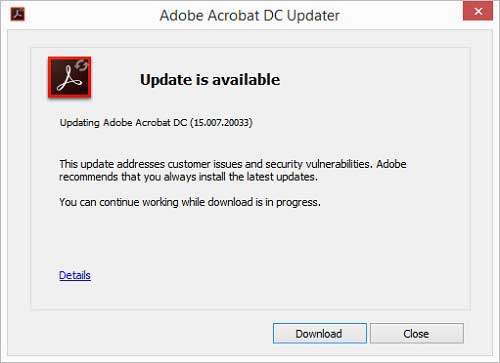
Problem 4: Das Programm kann keine PDFs öffnen
Manchmal lassen sich PDF-Dateien in Adobe Acrobat nicht öffnen, selbst nach einer Neuinstallation und der Verwendung verschiedener Methoden zum Hochladen von Dateien (Drag & Drop, Datei-Import oder Rechtsklick auf das PDF-Dateisymbol).
 G2-Wertung: 4.5/5 |
G2-Wertung: 4.5/5 |  100 % Sicher |
100 % Sicher |Es gibt eine Reihe von Gründen, warum sich PDF-Dateien nicht öffnen lassen. Die PDF-Datei kann passwortgeschützt, beschädigt oder mit Adobe Acrobat nicht kompatibel sein. Ihre Installation von Adobe Acrobat kann auch Datenverluste oder Beschädigungen aufweisen, was zu Problemen bei der Ausführung führen kann.
Lösungen:
- Wenn die Dateien passwortgeschützt sind, stellen Sie sicher, dass Sie das richtige Passwort eingeben, um die Datei zu öffnen.
- Stellen Sie außerdem sicher, dass die PDF-Datei nicht beschädigt oder inkompatibel ist.
- Aktualisieren, reparieren und installieren Sie Ihre Version von Acrobat neu, damit sie reibungslos funktioniert.
- Vergewissern Sie sich schließlich, dass Ihr Betriebssystem PDF-Dateien erkennen kann.

Problem 5: Druckfehler
Auch bei Adobe Acrobat treten häufig Druckfehler auf. Normalerweise bleibt die Anwendung hängen, stürzt ab oder reagiert nicht mehr, wenn Sie versuchen, eine Druckaufgabe zu initiieren. Dies geschieht auch dann, wenn der Drucker und seine Treiber keine Probleme aufweisen.
 G2-Wertung: 4.5/5 |
G2-Wertung: 4.5/5 |  100 % Sicher |
100 % Sicher |Lösungen:
- Die meisten Druckprobleme können durch ein Update von Acrobat Reader auf Version 10.1.3 behoben werden. Öffnen Sie Ihre Version von Acrobat, navigieren Sie zu Hilfe > Nach Updates suchen und warten Sie, bis die Updates installiert sind.

Teil 4: FAQs zum Öffnen von PDF
F1: Warum kann ich PDF nicht lesen?
Es gibt mehrere Gründe, warum eine PDF-Datei nicht lesbar sein könnte, darunter beschädigte Dateien oder ein inkompatibler PDF-Reader. Versuchen Sie, die Datei mit einem anderen Reader wie PDFelement zu öffnen oder die Datei erneut herunterzuladen. PDFelement V11 unterstützt auch die Vorlesefunktion.
F2: Warum kann ich das PDF bei E Mail nicht öffnen?
PDF-Dateien in E-Mails können aus Sicherheitsgründen blockiert werden. Überprüfen Sie die E-Mail-Einstellungen und stellen Sie sicher, dass der Anhang vollständig heruntergeladen wurde, bevor Sie ihn öffnen.
F3: Was tun, wenn Adobe Reader nicht funktioniert?
Überprüfen Sie, ob Sie die neueste Version installiert haben, und führen Sie die Anwendung als Administrator aus, um Berechtigungsprobleme zu vermeiden. Oder verwenden Sie PDFelement, die beste Alternative zum Adobe Reader.
F4: Warum kann ich plötzlich keine PDF-Dateien mehr öffnen?
Dies könnte an einem Software-Update oder einer Änderung in den Sicherheitseinstellungen liegen. Überprüfen Sie die Programmeinstellungen und führen Sie eine Fehlersuche durch.
Fazit
Adobe Acrobat ist ein mächtiges Werkzeug zur Verwaltung von PDF-Dateien, doch gelegentliche Probleme bei der Nutzung sind nicht auszuschließen. Durch die richtige Diagnose und Anwendung der oben genannten Lösungen können die meisten Probleme jedoch schnell behoben werden. Sollten Sie weiterhin auf Schwierigkeiten stoßen, ist PDFelement eine ausgezeichnete Alternative. Es bietet nicht nur das Öffnen und Bearbeiten von PDFs, sondern auch eine Vielzahl weiterer praktischer Funktionen. Zögern Sie nicht, auf alternative Lösungen zurückzugreifen und so Ihre Arbeit mit PDFs zu optimieren.
Kostenlos Downloaden oder PDFelement kaufen jetzt sofort!
Kostenlos Downloaden oder PDFelement kaufen jetzt sofort!
PDFelement kaufen jetzt sofort!
PDFelement kaufen jetzt sofort!
Sagen Sie Ihre Meinung
Verwandte Artikel
- Adobe Acrobat lässt sich nicht öffnen? Hier ist die Lösung
- Konvertieren von PDF in Excel mit Nitro Pro
- Speichern von Dateien auf OneDrive und Aufräumen Ihrer Festplatte
- Hochladen von Dateien auf Google Drive
- Hinzufügen von Dateien zu Google Drive in einem privaten oder freigegebenen Ordner
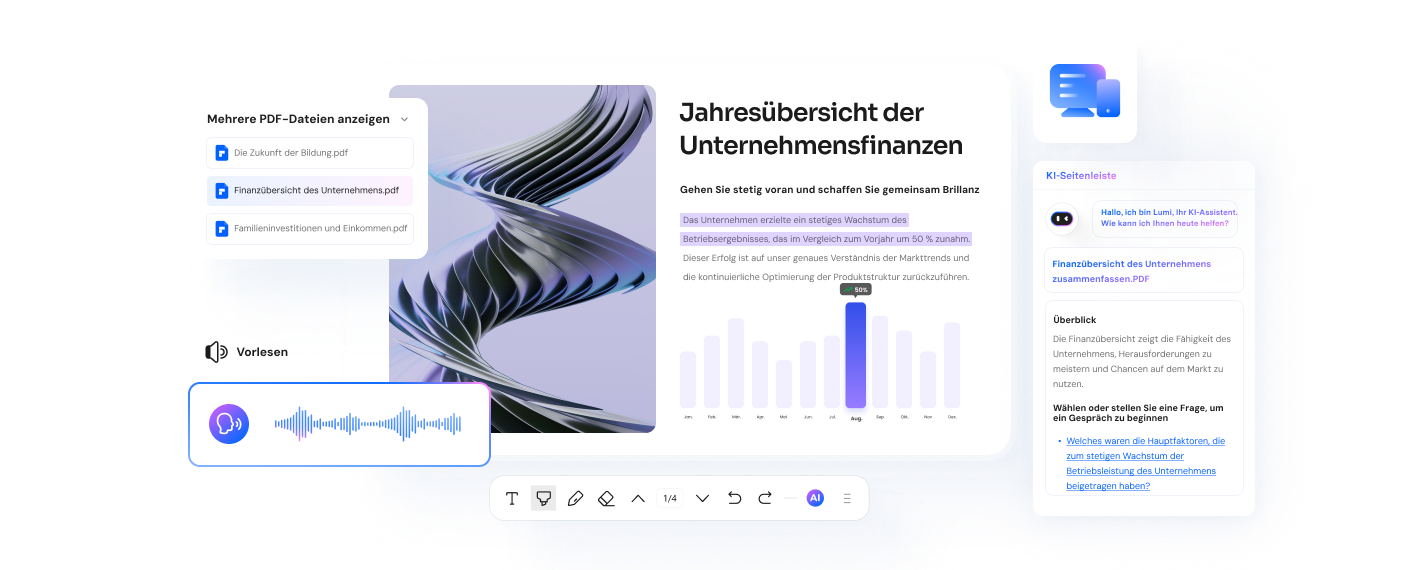




Noah Hofer
staff Editor